Ứng dụng Files tích hợp sẵn trên iPhone là một công cụ quản lý tệp miễn phí hữu ích. Tuy nhiên, điểm hạn chế lớn nhất của Files nằm ở việc thiếu vắng các tính năng nâng cao mà nhiều ứng dụng bên thứ ba cung cấp. Đó chính là lý do vì sao nhiều người dùng, bao gồm cả tôi, đã chuyển sang sử dụng Documents by Readdle và không còn muốn quay lại Files nữa. Documents by Readdle mang đến trải nghiệm quản lý tệp iPhone vượt trội, đáp ứng nhu cầu cao hơn về hiệu suất và tiện ích cho người dùng công nghệ tại Việt Nam.
1. Tích Hợp Đám Mây Không Cần Tải Thêm Ứng Dụng
Ứng dụng Files cho phép bạn truy cập các tệp từ các dịch vụ lưu trữ đám mây như OneDrive, Google Drive và Dropbox. Tuy nhiên, để các dịch vụ này xuất hiện trong Files, bạn cần phải tải xuống các ứng dụng tương ứng của chúng. Điều này gây ra sự bất tiện khi phải chuyển đổi giữa nhiều ứng dụng và tốn thêm dung lượng lưu trữ trên thiết bị.
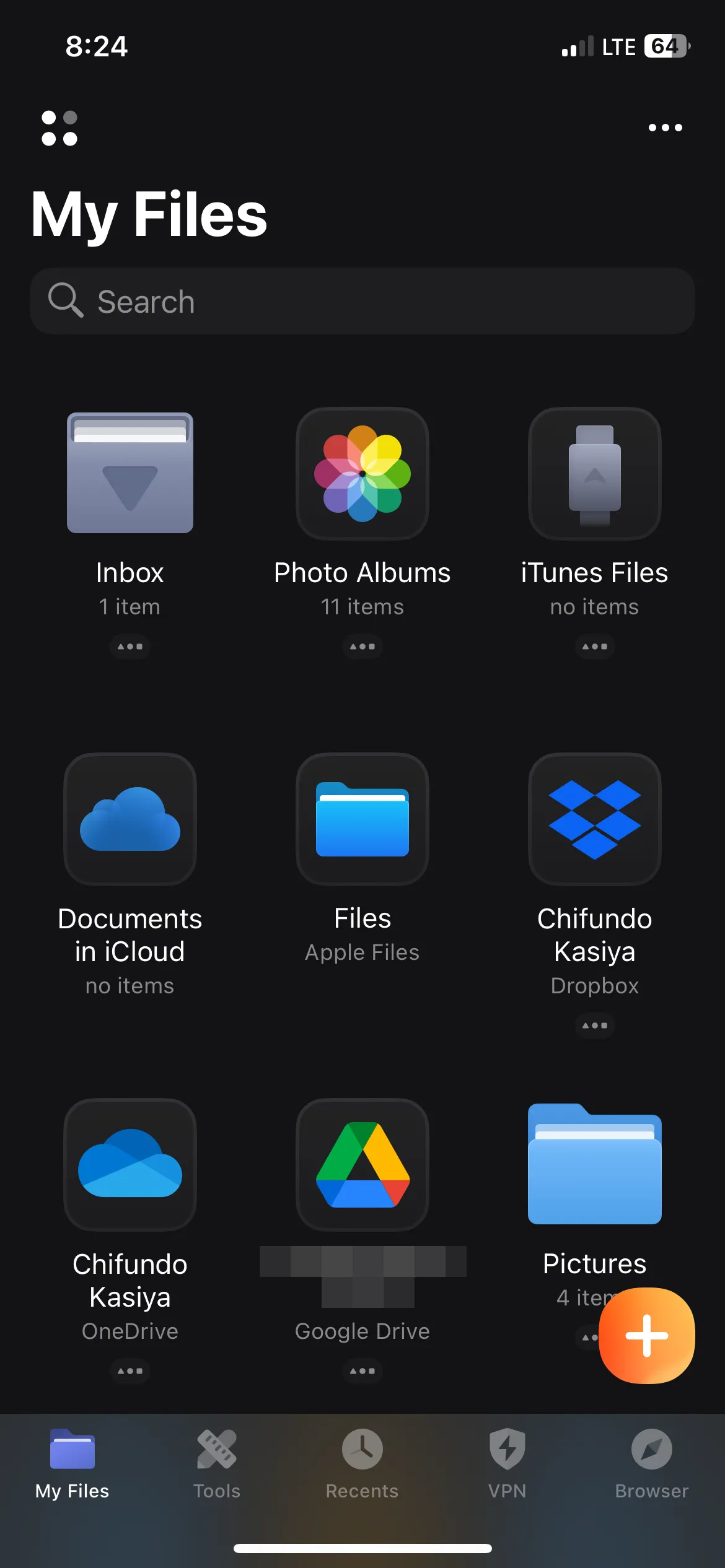 Tích hợp ứng dụng đám mây trong Documents trên iPhone
Tích hợp ứng dụng đám mây trong Documents trên iPhone
Với ứng dụng Documents by Readdle, bạn có thể kết nối trực tiếp với các dịch vụ lưu trữ đám mây này mà không cần tải thêm bất kỳ ứng dụng nào khác. Điều này không chỉ giúp tránh việc chuyển đổi ứng dụng không cần thiết mà còn tiết kiệm đáng kể dung lượng lưu trữ quý báu trên iPhone của bạn.
2. Chuyển Tệp Qua Wi-Fi Dễ Dàng và Linh Hoạt Hơn
Mặc dù ứng dụng Files có khả năng kết nối với máy tính, nhưng quy trình này thường gây khó khăn cho nhiều người dùng. Dù có thể không phải lỗi của ứng dụng mà là sự phức tạp trong cách thực hiện, nhưng rõ ràng nó có thể được cải thiện để dễ dàng hơn, như cách Documents đã làm.
Miễn là máy tính và iPhone của bạn được kết nối với cùng một mạng Wi-Fi, việc kết nối chúng chỉ mất vài bước đơn giản với Documents. Bạn chỉ cần truy cập docstransfer.com trên trình duyệt web của máy tính, sau đó quét mã QR bằng camera của iPhone, và thế là xong — iPhone của bạn sẽ trở thành một ổ đĩa ngoài, cho phép bạn chuyển file iPhone máy tính một cách nhanh chóng.
Từ đó, bạn có thể dễ dàng truyền tệp giữa máy tính và iPhone. Bạn cũng có thể phát trực tuyến nội dung từ iPhone sang trình duyệt web của máy tính. Documents còn có thể hoạt động như một máy chủ WebDAV, cho phép bạn kết nối các thiết bị khác của mình thông qua trình duyệt web hiện đại. Ví dụ, tôi có thể kết nối nó với máy tính bảng Android của mình để chuyển tệp giữa chúng hoặc phát trực tuyến đa phương tiện. Đây là một tính năng vượt trội mà ứng dụng Files trên iPhone không có.
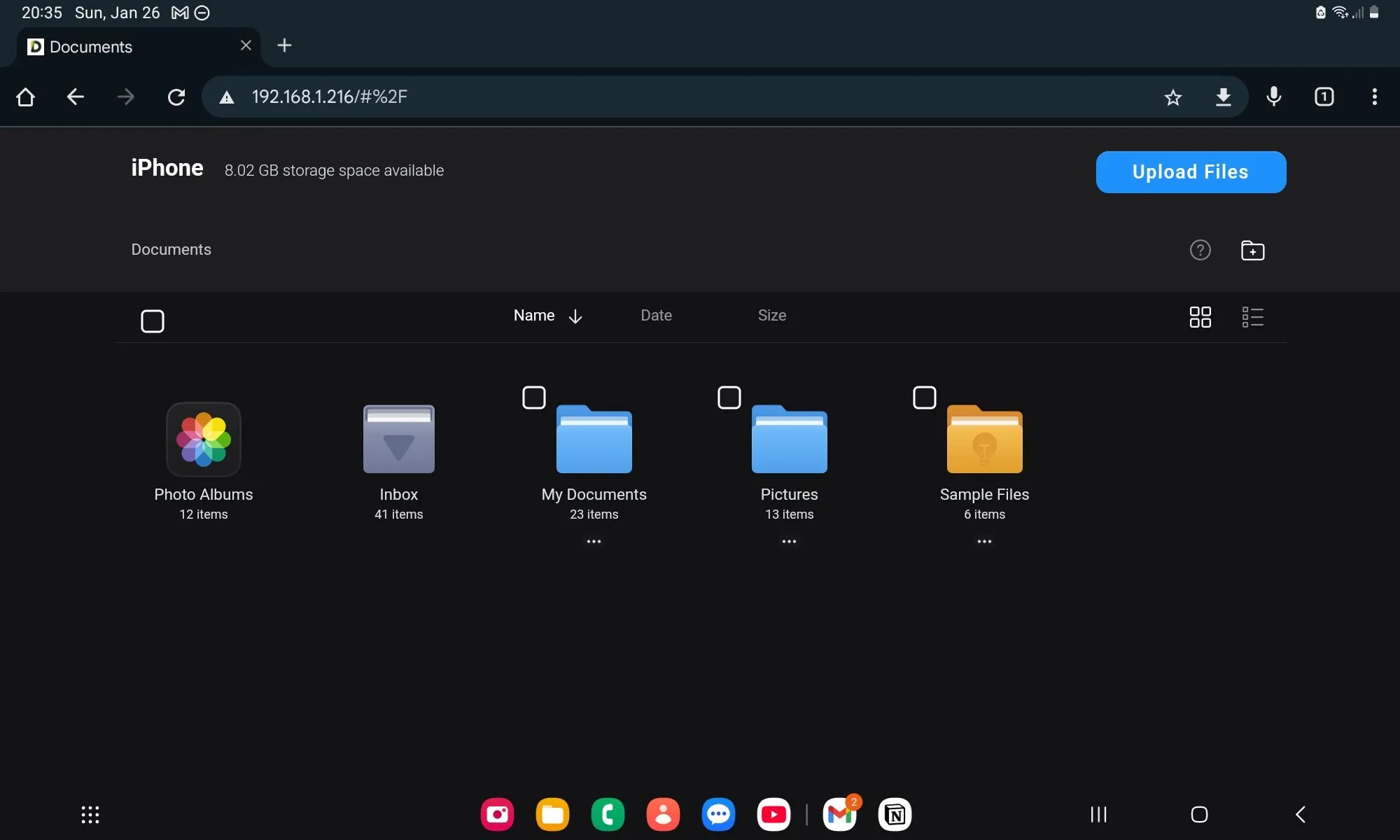 Chuyển file giữa iPhone và tablet Android qua WebDAV server dùng Documents
Chuyển file giữa iPhone và tablet Android qua WebDAV server dùng Documents
3. Trình Phát Media Đa Năng và Mạnh Mẽ
Ứng dụng Files có thể phát các tệp âm thanh và video được lưu trữ trên thiết bị của bạn, nhưng trình phát của nó khá cơ bản so với Documents. Ví dụ, trong Documents, bạn có thể xếp hàng đợi (queue), cắt (trim) và thậm chí chuyển đổi giọng nói thành văn bản (transcribe) các tệp âm thanh bằng cách sử dụng mô hình AI của ứng dụng.
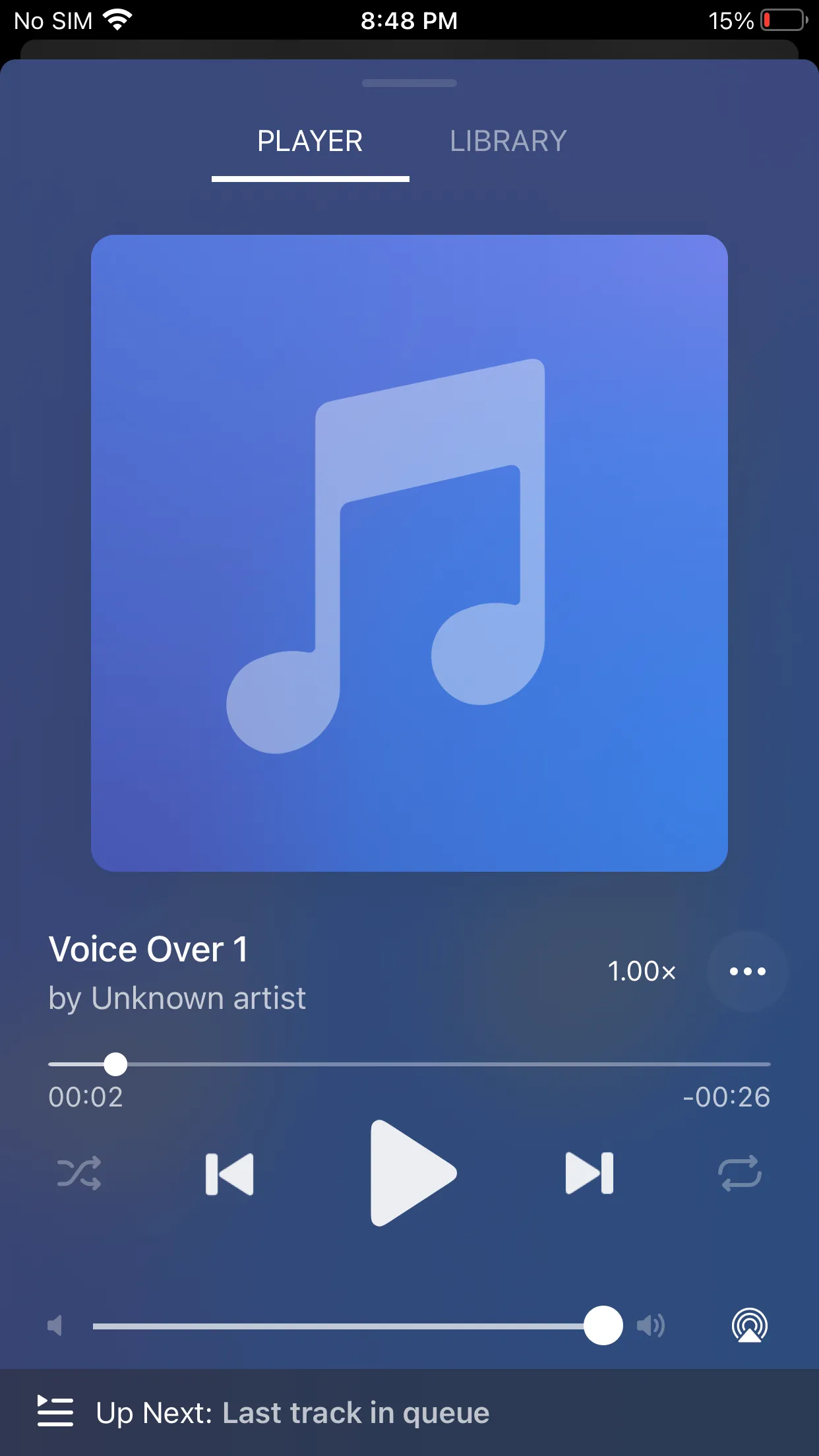 Trình phát âm thanh trong Documents trên iPhone
Trình phát âm thanh trong Documents trên iPhone
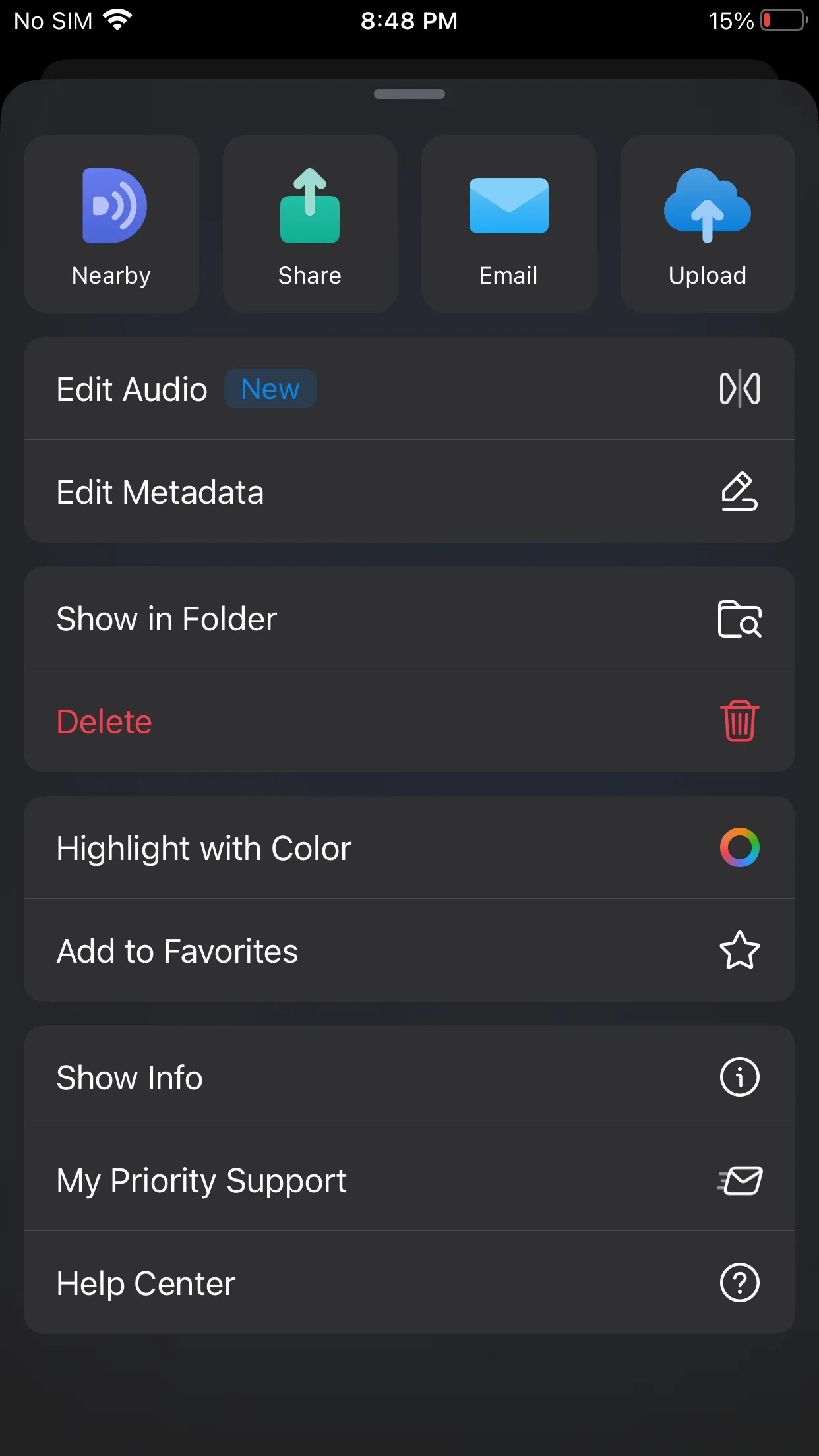 Cài đặt trình phát âm thanh trong Documents trên iPhone
Cài đặt trình phát âm thanh trong Documents trên iPhone
Trình phát video trong Documents cũng có nhiều tính năng hơn, nhưng những tính năng nổi bật nhất đối với tôi là khả năng phát tệp MKV trên iPhone (không cần tải trình phát video của iPhone như VLC hoặc MX Player) và phát trực tuyến lên thiết bị Chromecast. Hơn nữa, tôi thích cách trình phát video của Documents có thể phát phim có phụ đề (nếu chúng được nhúng sẵn), cũng như chuyển đổi giọng nói thành văn bản và trích xuất âm thanh từ video. Đây là những tính năng Documents Readdle mang lại mà Files không thể sánh kịp.
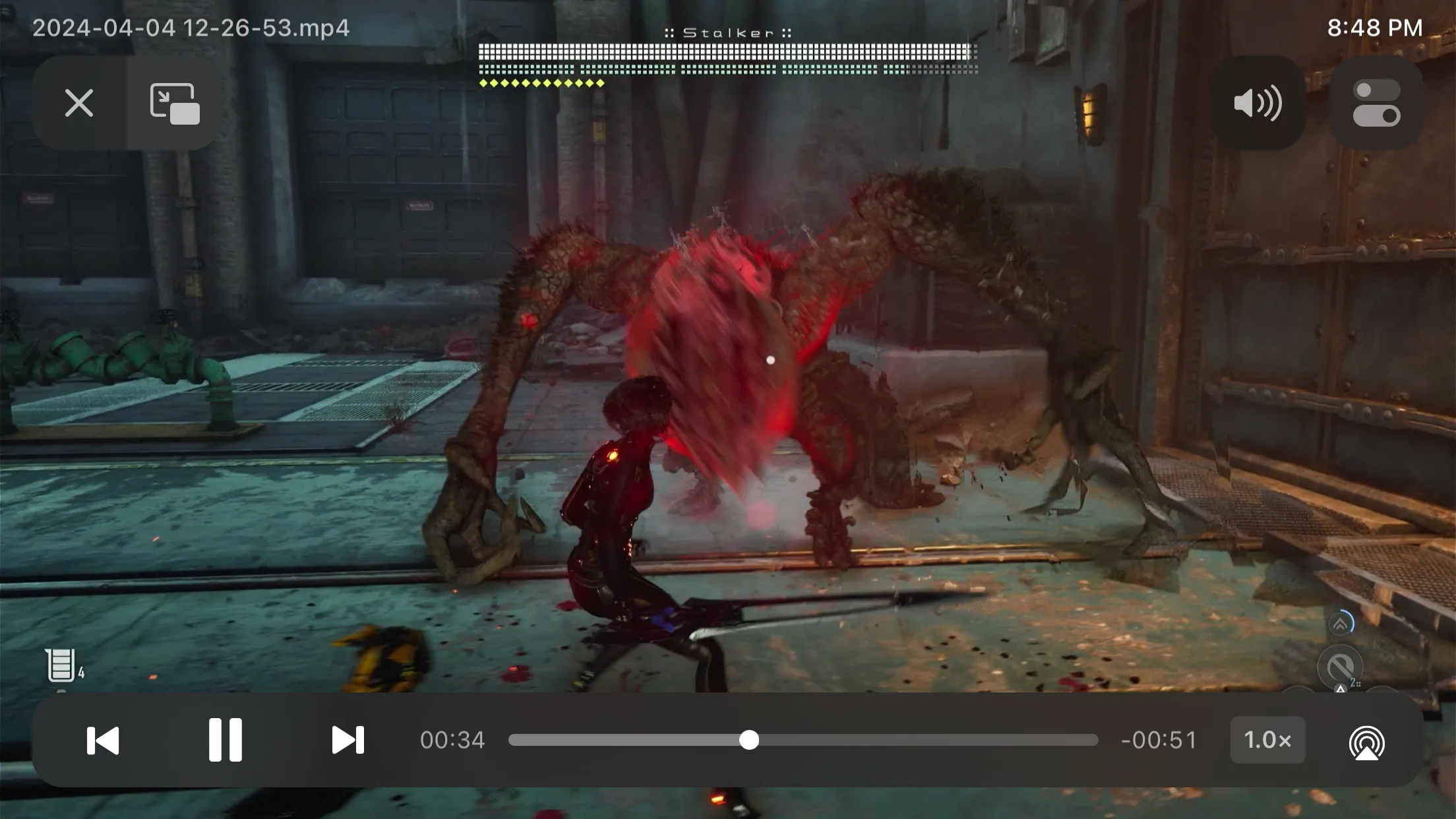 Trình phát video trong Documents trên iPhone
Trình phát video trong Documents trên iPhone
4. Công Cụ Chỉnh Sửa Tệp Toàn Diện Hơn, Đặc Biệt Là PDF
Ứng dụng Files trên iPhone cho phép bạn mở và chỉnh sửa tệp PDF một cách nhanh chóng. Tuy nhiên, đối với những người có nhu cầu quản lý PDF trên iPhone nâng cao hơn, các tính năng của ứng dụng này còn hạn chế. Ngoài việc chú thích và ký PDF, Documents còn cho phép tôi chỉnh sửa văn bản trong tệp PDF. Tính năng này hoạt động nếu tệp PDF có văn bản có thể chọn được, tức là nó không phải là hình ảnh hoặc tài liệu được quét.
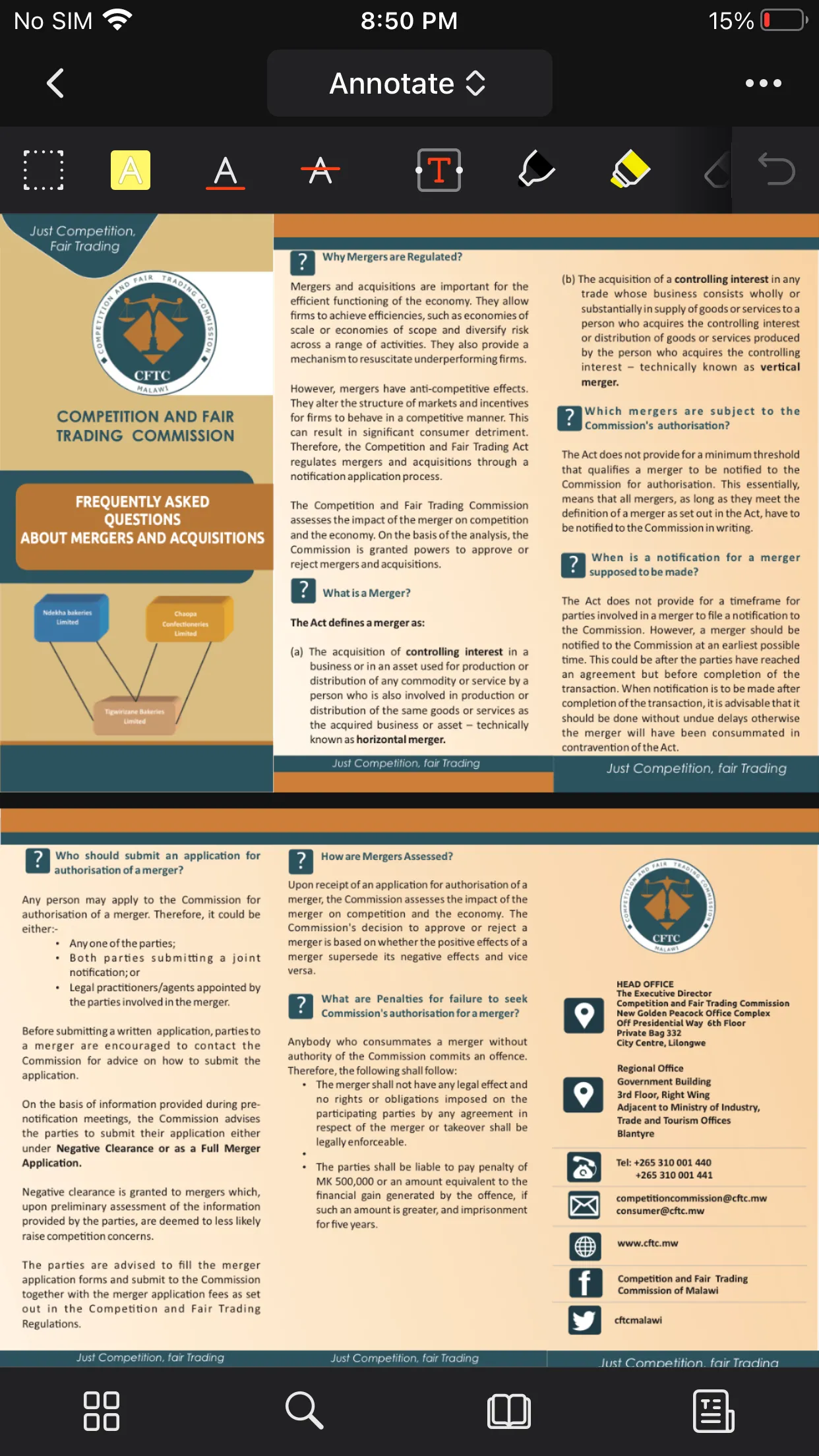 Chú thích PDF trong Documents trên iPhone
Chú thích PDF trong Documents trên iPhone
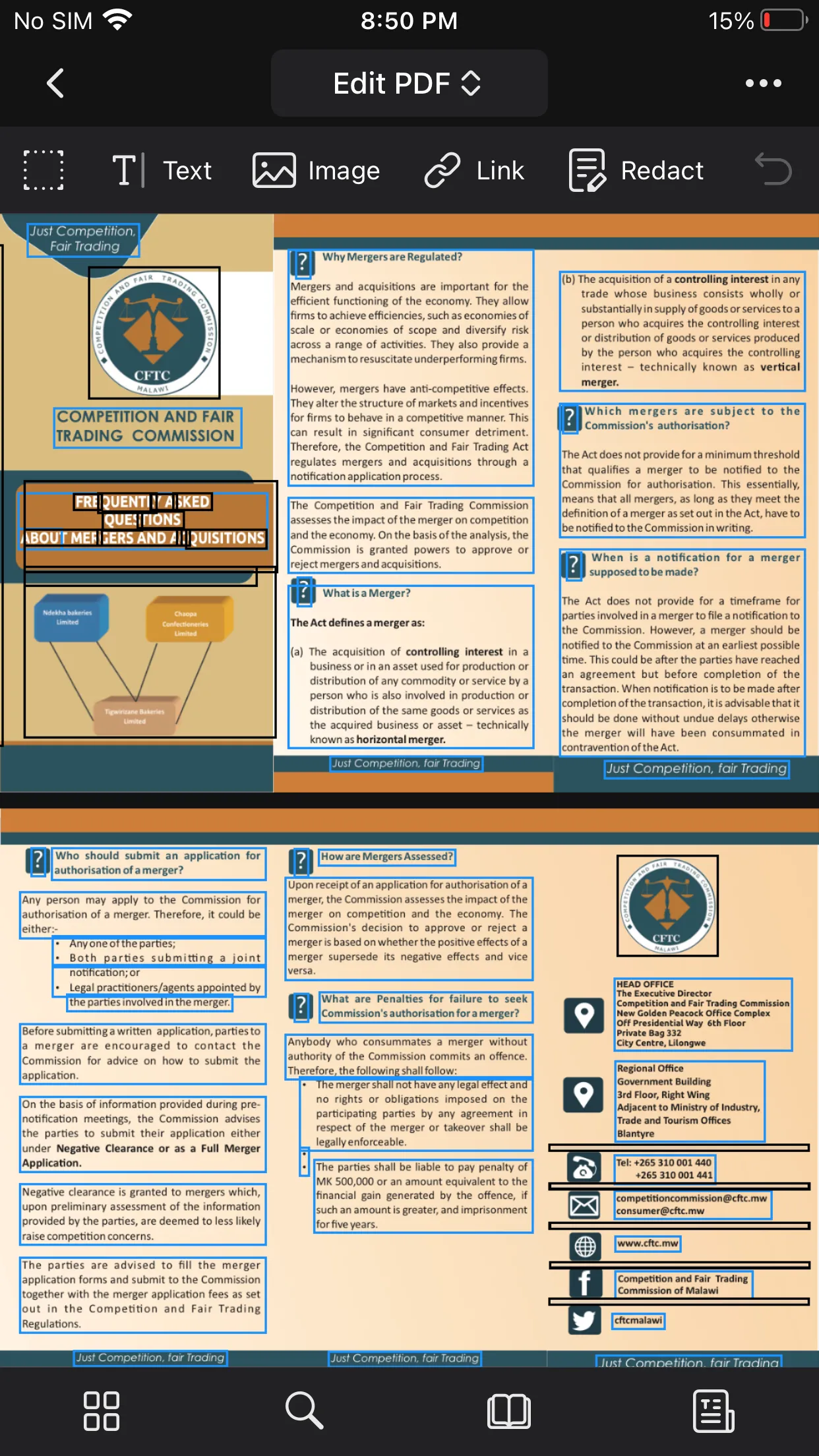 Chỉnh sửa PDF trong Documents trên iPhone
Chỉnh sửa PDF trong Documents trên iPhone
Ứng dụng Documents by Readdle cũng cho phép tôi trích xuất hoặc xóa các trang cụ thể khỏi tệp PDF và chuyển đổi chúng sang các định dạng khác, chẳng hạn như văn bản thuần túy, tài liệu Word, trang tính Excel và ngược lại. Điều này thể hiện sự vượt trội rõ rệt so với Files app giới hạn về khả năng chỉnh sửa.
5. Tìm Kiếm Nâng Cao Theo Nội Dung và Bộ Lọc
Vì tôi làm việc với rất nhiều tệp đã tải xuống trên iPhone, tôi không phải lúc nào cũng nhớ tên của chúng khi tìm kiếm. Điều này có thể xảy ra nếu tệp không được đặt tên chính xác hoặc nếu có nhiều tệp có tên tương tự. May mắn thay, Documents cho phép tôi tìm kiếm bất kỳ từ khóa hoặc cụm từ nào có trong tài liệu (nếu tôi có thể nhớ được).
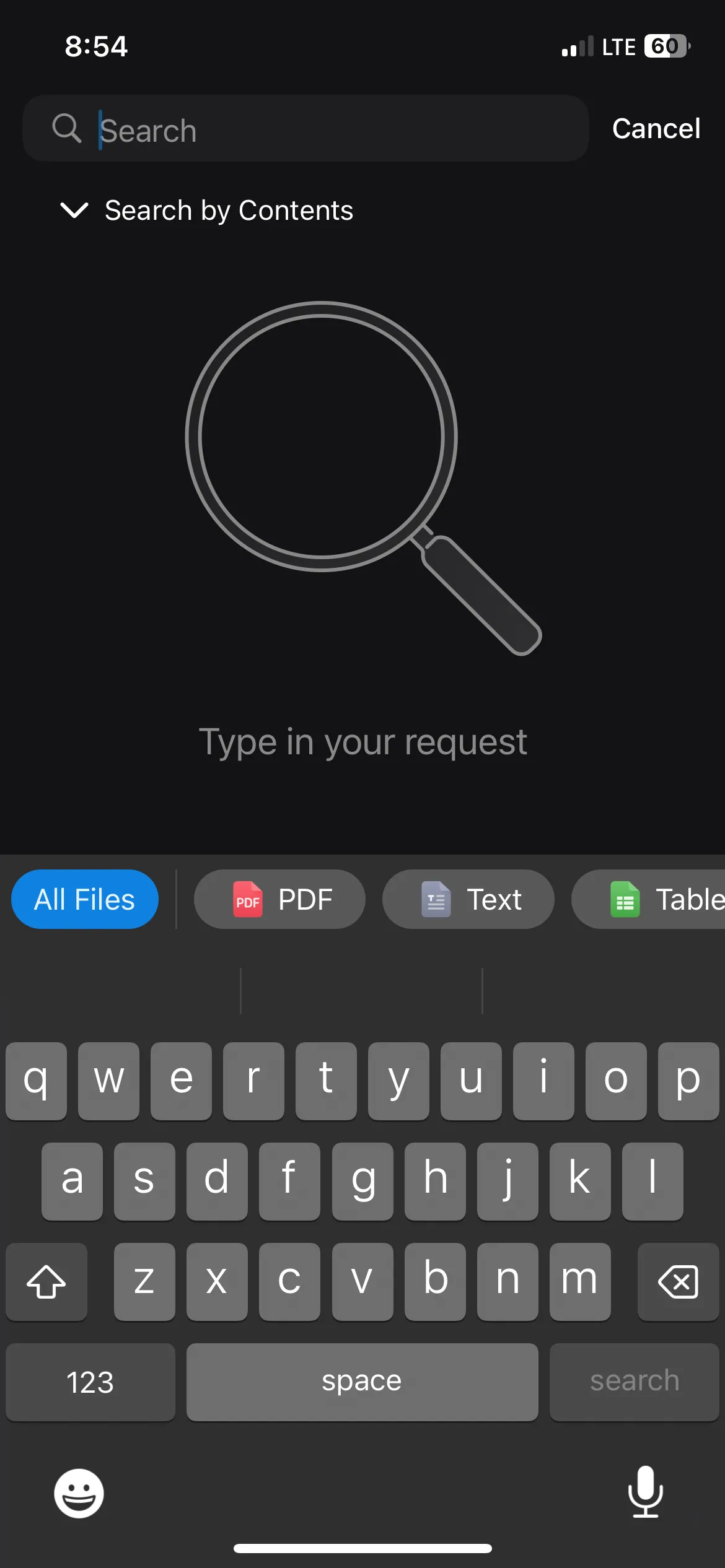 Tìm kiếm theo nội dung trong Documents trên iPhone
Tìm kiếm theo nội dung trong Documents trên iPhone
Ngoài ra, chức năng tìm kiếm trong Documents còn cho phép người dùng lọc tệp theo loại, giúp việc tìm kiếm các tài liệu cụ thể như PDF hoặc hình ảnh trở nên dễ dàng hơn nhiều khi có rất nhiều tệp được lưu trữ. Tính năng này thực sự là một điểm cộng lớn khi quản lý tệp iPhone với số lượng lớn.
6. Thêm Lớp Bảo Mật Với Mật Mã Ứng Dụng
Nếu bạn đang sử dụng phiên bản iOS mới nhất, bạn có thể cài đặt bất kỳ ứng dụng nào yêu cầu Face ID để mở. Tôi đã bật tính năng này cho nhiều ứng dụng quan trọng trên iPhone của mình, bao gồm cả ứng dụng Files, vì nó chứa nhiều tệp nhạy cảm. Tuy nhiên, khi điện thoại của tôi gặp sự cố với loa thoại (loa dùng trong cuộc gọi), tôi đã gửi đi sửa chữa và nó trở lại với Face ID không hoạt động.
May mắn thay, ứng dụng Documents by Readdle cho phép tôi đặt mật mã, bổ sung thêm một lớp bảo mật. Trên iPhone 8 trở về trước, bạn có thể cài đặt để yêu cầu Touch ID để mở. Tôi rất thích cách Documents cho phép bạn bảo mật ứng dụng iPhone và các tệp của mình ngay cả khi phương pháp mặc định của iPhone không hoạt động.
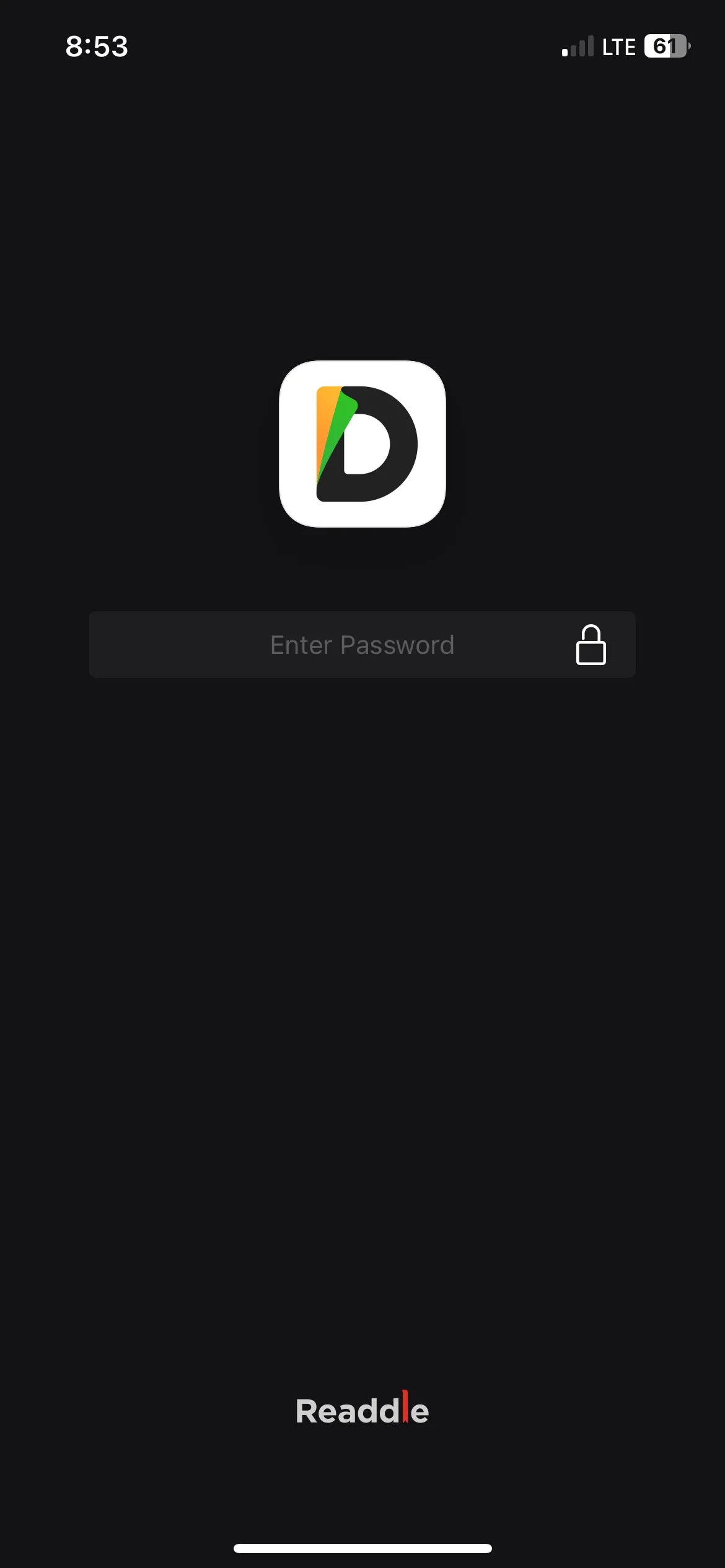 Màn hình mật mã ứng dụng Documents trên iPhone
Màn hình mật mã ứng dụng Documents trên iPhone
7. Hơn Cả Một Ứng Dụng Quản Lý Tệp Thông Thường
Ngoài việc là một ứng dụng quản lý tệp iPhone chuyên nghiệp, Documents by Readdle còn có trình duyệt tích hợp và VPN. Tôi không sử dụng VPN nhiều – chủ yếu vì bạn chỉ nhận được 5 MB hàng ngày trừ khi bạn trả thêm phí, ngay cả trong gói trả phí cơ bản. Nhưng trình duyệt lại rất tiện lợi khi tôi cần nhanh chóng tìm kiếm một cái gì đó trên internet hoặc tải xuống tệp trực tiếp vào Documents mà không cần chuyển đổi ứng dụng. Đây là một điểm mạnh khi so sánh Files và Documents.
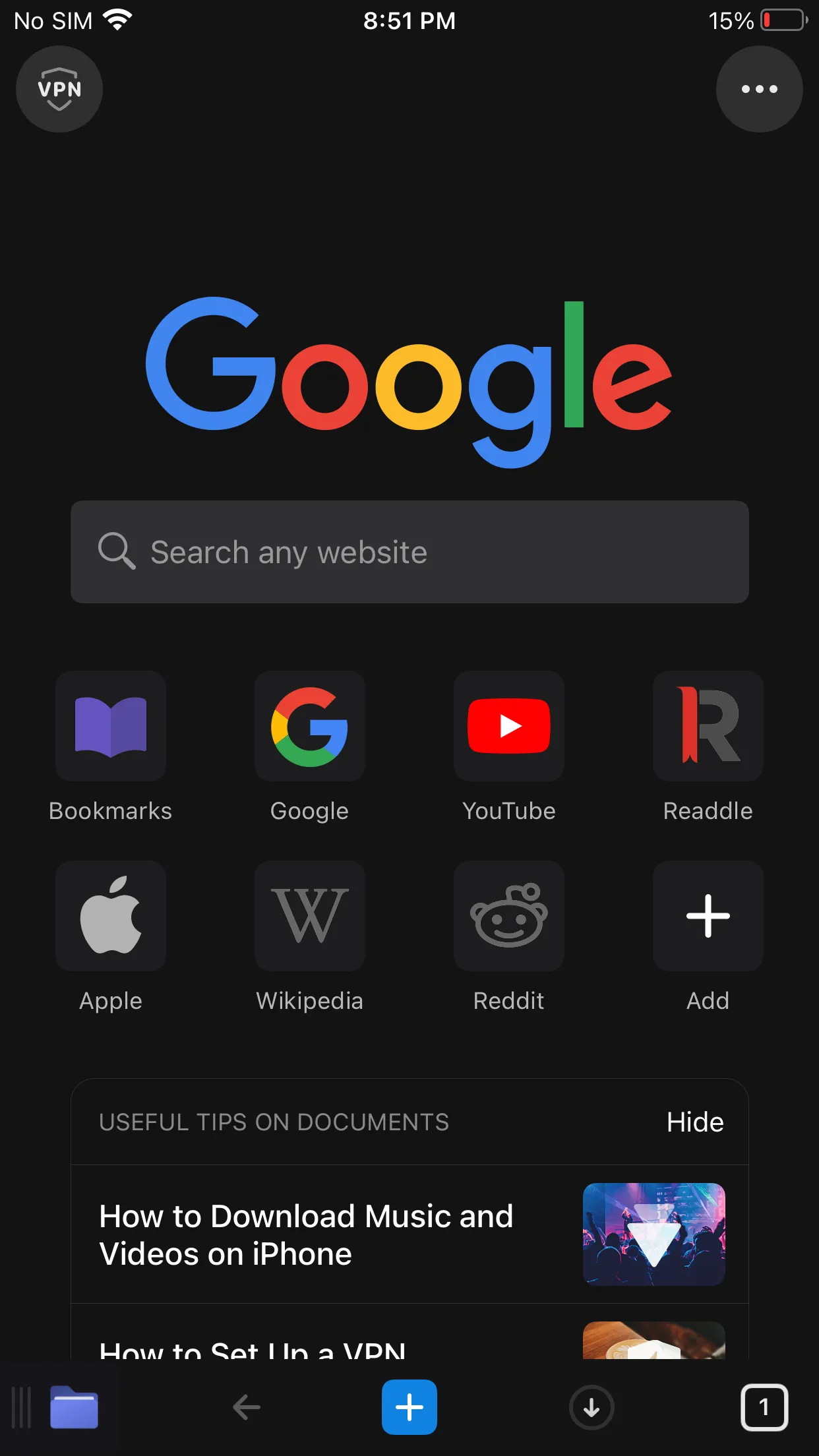 Trình duyệt web di động trong Documents trên iPhone
Trình duyệt web di động trong Documents trên iPhone
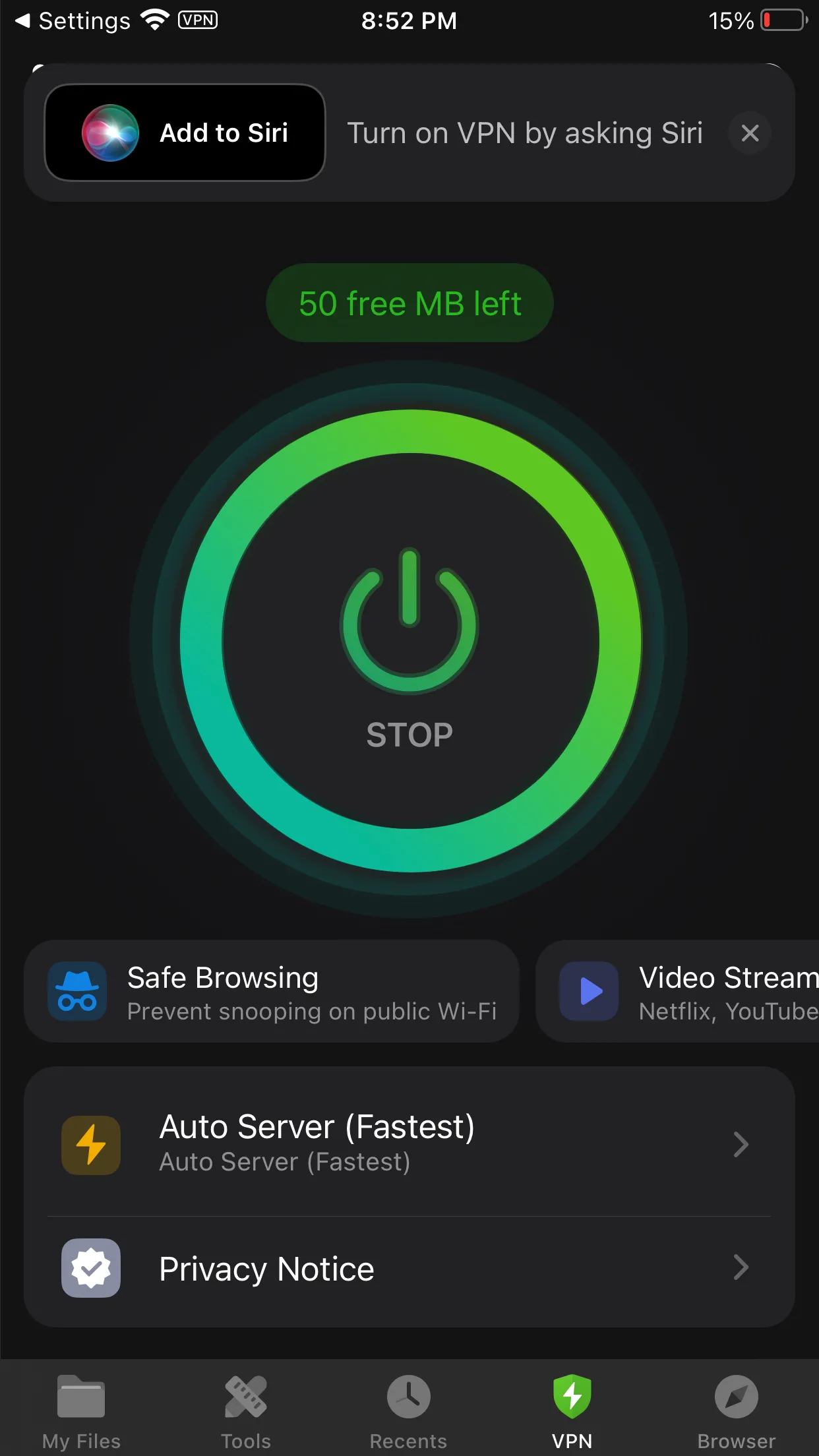 Tính năng VPN trong Documents trên iPhone
Tính năng VPN trong Documents trên iPhone
Nếu bất kỳ tính năng nào được đề cập ở trên thu hút bạn, thì tôi khuyên bạn nên dùng thử ứng dụng Documents by Readdle. Tôi thích cách nó cung cấp nhiều cách hơn để quản lý tệp và nâng cao năng suất trên iPhone của mình. Tôi sẵn sàng trả phí đăng ký, đặc biệt cho các công cụ chỉnh sửa PDF và chuyển đổi giọng nói từ video bằng AI. Nhưng nếu bạn chỉ cần một công cụ quản lý tệp hàng ngày phù hợp liền mạch với hệ sinh thái Apple, thì bạn có thể tiếp tục sử dụng Files.